आयफोन/आयपॅड फ्लॅशिंग ऍपल लोगोचे निराकरण कसे करावे
27 एप्रिल 2022 • यावर दाखल केले: iOS मोबाइल डिव्हाइस समस्यांचे निराकरण करा • सिद्ध उपाय
ही एक समस्या आहे जी बर्याच आयफोन किंवा आयपॅड वापरकर्त्यांना प्रभावित करते आणि तुम्हाला काय घडत आहे याची जाणीव नसते, ती सुरुवातीला खूपच भयानक असू शकते. ही समस्या प्रामुख्याने डिव्हाइसच्या स्क्रीनवर आयफोन ऍपल लोगो फ्लॅश झाल्यामुळे प्रकट होते, ज्यामुळे डिव्हाइस वापरणे जवळजवळ अशक्य होते, त्याचे निराकरण करू द्या.
ऑनलाइन सोल्यूशन्सचा शोध घेतल्यास बरीच "कदाचित" समाधाने मिळतात, ज्यापैकी बरेच काम करणार नाहीत किंवा फक्त ते पुन्हा सुरू करण्यासाठी तात्पुरते थांबतील. तुमचा आयफोन सध्या या समस्येने ग्रस्त असल्यास, तुम्ही योग्य ठिकाणी आहात. हा लेख आपल्याला या समस्येचे एकदा आणि सर्वांसाठी निराकरण कसे करावे आणि आपले डिव्हाइस पुन्हा सामान्यपणे कसे कार्य करावे हे दर्शवेल.
भाग 1. डेटा गमावल्याशिवाय तुमचा iPhone/iPad फ्लॅशिंग ऍपल लोगो कसा दुरुस्त करायचा?
बहुतेक आयफोन वापरकर्त्यांसाठी फ्लॅशिंग ऍपल लोगोची समस्या खरोखरच कठीण दिसते. वास्तविक, आम्ही Dr.Fone वापरून त्याचे निराकरण करू शकतो. विविध iOS समस्यांचे निराकरण करण्यासाठी हा सर्वात विश्वासार्ह, वापरण्यास सोपा, सुरक्षित उपाय आहे. सर्वात महत्त्वाचे म्हणजे, तुम्ही तुमच्या डिव्हाइसवरील कोणताही डेटा गमावणार नाही. Apple लॉग किंवा iPhone Apple लोगोवर अडकलेला असताना तुमचा iPhone चमकत असला तरीही, Dr.Fone तुमच्यासाठी ते सहजपणे दुरुस्त करू शकते.
हे Dr.Fone-सिस्टम रिपेअर , सर्वोत्कृष्ट iOS सिस्टम दुरुस्ती साधन आहे. त्याच्या काही अतिशय उपयुक्त वैशिष्ट्यांचा समावेश आहे;

Dr.Fone - सिस्टम दुरुस्ती
- रिकव्हरी मोड , पांढरा Apple लोगो , ब्लॅक स्क्रीन , लूप ऑन स्टार्ट इ. मध्ये अडकलेल्या iOS सिस्टम समस्यांचे निराकरण करा .
- फक्त तुमचे iOS सामान्य करा, डेटा गमावू नका.
- इतर आयफोन त्रुटी आणि iTunes त्रुटींचे निराकरण करते, जसे की iTunes त्रुटी 4013 , त्रुटी 14 , iTunes त्रुटी 27 , iPhone त्रुटी 21 आणि अधिक.
- iPhone, iPad आणि iPod touch च्या सर्व मॉडेल्ससाठी कार्य करते.
-
नवीनतम iOS 13/12 शी पूर्णपणे सुसंगत.

आयफोन फ्लॅशिंग ऍपल लोगो निश्चित करण्यासाठी Dr.Fone कसे वापरावे?
शेवटी समस्येचे निराकरण करण्यात आणि आपले डिव्हाइस पुन्हा सामान्यपणे कार्य करण्यास मदत करण्यासाठी खालील एक साधे चरण-दर-चरण मार्गदर्शक आहे.
पायरी 1: सॉफ्टवेअर Dr.Fone लाँच करा आणि सर्व साधनांमधून "सिस्टम दुरुस्ती" निवडा. मग तुमचे iOS डिव्हाइस संगणकाशी कनेक्ट करा. Dr.Fone ते आपोआप ओळखेल.

पायरी 2: प्रक्रिया सुरू ठेवण्यासाठी "प्रारंभ करा" बटणावर क्लिक करा, त्यानंतर Dr.Fone तुम्हाला डाउनलोड करण्यासाठी योग्य फर्मवेअर निवडण्यास सांगेल. उजवे निवडल्यानंतर सुरू ठेवण्यासाठी "डाउनलोड" वर एक-क्लिक करा.

पायरी 3: डाउनलोड पूर्ण झाल्यावर, Dr.Fone ताबडतोब आपल्या iOS दुरुस्त करणे सुरू होईल. दुरुस्ती प्रक्रिया पूर्ण होण्याची प्रतीक्षा करा

भाग 2. iTunes सह पुनर्संचयित करून iPhone फ्लॅशिंग ऍपल लोगो निराकरण कसे?
बर्याच प्रकरणांमध्ये, आयफोन फ्लॅशिंग ऍपल लोगो समस्येसाठी सर्वोत्कृष्ट संभाव्य उपाय जे अनेकांनी प्रस्तावित केले आहे ते म्हणजे iTunes मध्ये डिव्हाइस रीसेट करणे. या प्रक्रियेची एकमात्र समस्या अशी आहे की यामुळे एकूण डेटा नष्ट होईल आणि त्यामुळे तुमच्या डिव्हाइसवरील डेटाचा बॅकअप नसेल तर समस्या निर्माण होईल. परंतु या समस्येसाठी हे सर्वात प्रभावी उपायांपैकी एक आहे कारण ते आपल्या डिव्हाइसवरील कोणत्याही सॉफ्टवेअर समस्येचे निराकरण करते. ते कसे करायचे ते येथे आहे.
पायरी 1: USB केबल्स वापरून तुमच्या संगणकाशी डिव्हाइस कनेक्ट करा आणि नंतर ते रीस्टार्ट होईपर्यंत तुमच्या डिव्हाइसवरील पॉवर आणि होम बटण दाबा आणि धरून ठेवा.
पायरी 2: पॉवर बटण सोडा परंतु जोपर्यंत तुम्हाला डिव्हाइसच्या स्क्रीनवर iTunes शी कनेक्ट करण्याचा प्रॉम्प्ट दिसत नाही तोपर्यंत होम बटण दाबून ठेवा. तुम्हाला iTunes लोगोकडे निर्देश करणारा USB कनेक्टर दिसला पाहिजे.
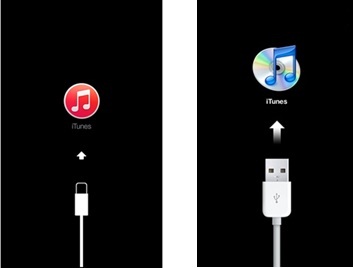
पायरी 3: संगणकावर, iTunes आपोआप स्टार्टअप होत नसल्यास ते उघडा. तुम्हाला खालील संदेश दिसला पाहिजे: "आयफोनमध्ये एक समस्या आहे ज्यासाठी ते अद्यतनित करणे किंवा पुनर्संचयित करणे आवश्यक आहे."
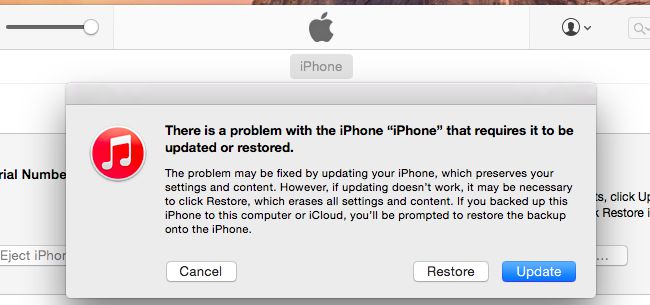
पायरी 4: "पुनर्संचयित करा" बटण निवडा आणि सूचित केल्यावर "पुनर्संचयित करा आणि अद्यतनित करा" क्लिक करा. हे तुमच्या डिव्हाइसवरील सर्व डेटा मिटवेल. संपूर्ण प्रक्रियेदरम्यान डिव्हाइस कनेक्ट केलेले ठेवा आणि प्रक्रियेत व्यत्यय आणू नका अन्यथा डिव्हाइस ब्रिक केले जाईल.
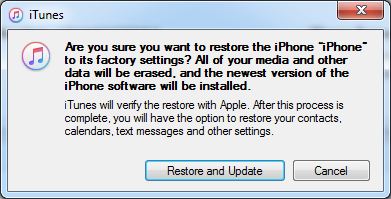
आयफोन फ्लॅशिंग ऍपल लोगो ही एक समस्या आहे जी आपण पाहिल्याप्रमाणे निश्चितपणे निराकरण करण्यायोग्य आहे. Dr.Fone हा आतापर्यंतचा सर्वोत्तम उपाय आहे. हे केवळ कार्य करणार नाही तर डेटा गमावणार नाही. हे वापरून पहा आणि ते आपल्यासाठी कसे कार्य करते ते आम्हाला कळवा. तसेच, iPad रीस्टार्ट होत असलेल्या समस्यांचे निराकरण करण्यासाठी तुम्ही या मार्गदर्शकाचे अनुसरण करू शकता .
ऍपल लोगो
- आयफोन बूट समस्या
- आयफोन सक्रियकरण त्रुटी
- Apple लोगोवर iPad स्ट्रक
- iPhone/iPad फ्लॅशिंग ऍपल लोगो निश्चित करा
- मृत्यूचा पांढरा पडदा निश्चित करा
- iPod Apple लोगोवर अडकला
- आयफोन ब्लॅक स्क्रीन दुरुस्त करा
- iPhone/iPad लाल स्क्रीन दुरुस्त करा
- iPad वर ब्लू स्क्रीन त्रुटी दुरुस्त करा
- आयफोन ब्लू स्क्रीन दुरुस्त करा
- Apple लोगो गेल्यानंतर iPhone चालू होणार नाही
- Apple लोगोवर iPhone अडकला
- आयफोन बूट लूप
- iPad चालू होणार नाही
- iPhone रीस्टार्ट होत राहतो
- आयफोन बंद होणार नाही
- आयफोन चालू होणार नाही याचे निराकरण करा
- आयफोन बंद होत राहतो त्याचे निराकरण करा






अॅलिस एमजे
कर्मचारी संपादक
साधारणपणे 4.5 रेट केलेले ( 105 सहभागी)